MKV - это не сжатый формат, а мультимедийный файл Matroska. Matroska - это новый формат мультимедийного пакета, также известный как мультимедийный контейнер, который является открытым стандартным форматом свободного контейнера, форматом файла, который содержит неограниченное количество видео, аудио , изображения или дорожки субтитров в одном файле. Также он служит универсальным форматом для хранения общего мультимедийного контента. По своей концепции Matroska похожа на другие контейнеры, такие как AVI, MP4 или Advanced Systems Format (ASF), но полностью открыта в спецификации, а ее реализации в основном состоят из программного обеспечения с открытым исходным кодом.

Как мы знаем, iPad имеет свои собственные поддерживаемые форматы, такие как MP4, MPEG-4, MOV и M4V, поэтому, если вы хотите воспроизвести файл MKV на своем iPad, вам следует конвертировать MKV в iPad, AnyMP4 Конвертер iPad Это отличный конвертер MKV в iPad, который может помочь вам конвертировать различные форматы видео, такие как MKV, MTS, RMVB, WMV, FLV, ASF, SWF и т. д. в форматы, совместимые с iPad. Кроме того, он способен конвертировать любой DVD в iPad. Таким образом, вы можете действительно наслаждаться этим с высоким качеством и быстрой скоростью. Теперь он покажет вам, как конвертировать MKV в iPad с этим AnyMP4 MKV в iPad Converter.
Безопасная загрузка
Безопасная загрузка
Сначала вы должны скачать этот AnyMP4 MKV в iPad Converter с нашего сайта, затем вы можете установить его на свой компьютер и проверить его.
Вы можете нажать кнопку «Добавить файл», чтобы выбрать несколько оригинальных видеороликов MKV, или щелкнуть раскрывающийся список «Добавить файлы», чтобы выбрать пункт «Добавить видео» или «Добавить папку».
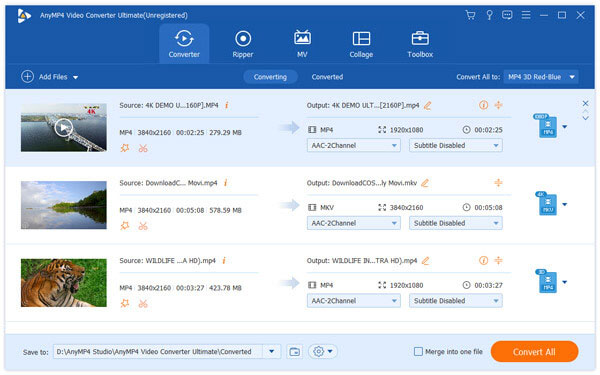
Вы можете выбрать один файл в списке файлов и щелкнуть раскрывающийся список «Профиль», затем открыть новый список, выбрать пункт «Apple iPad» и выбрать нужный формат, поддерживаемый iPad.

Нажмите кнопку «Настройки» и откройте окно «Настройки профиля», здесь вы можете настроить параметры видео, включая кодер, частоту кадров, разрешение, форматное соотношение и битрейт видео, а также такие параметры звука, как кодер, частота дискретизации, каналы и аудио. Bitrate.
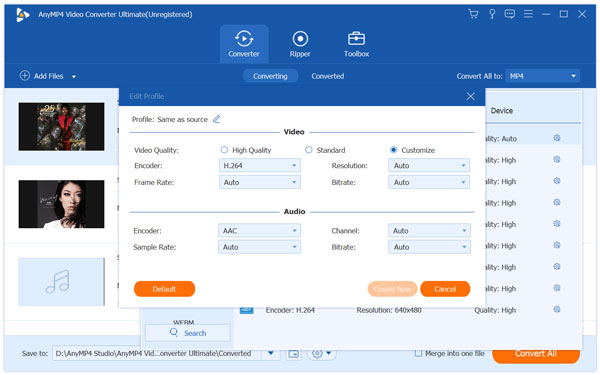
С помощью этого программного обеспечения вы можете настроить видео по своему усмотрению, например, обрезать, объединять, добавлять водяные знаки и обрезать видео. Вы можете обрезать длину видео, перетаскивая ножницы начальной точки, чтобы отметить начальную позицию, и перетаскивая ножницы конечной точки, чтобы отметить конечную позицию.
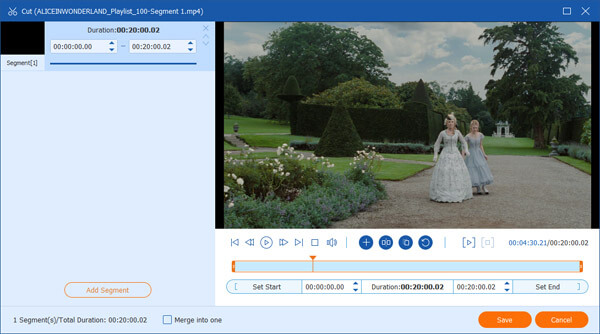
После настройки всех параметров, вы можете нажать кнопку «Преобразовать все», чтобы завершить всю обработку.